Før du begynner med Inkscape, er det avgjørende å gjøre de riktige forhåndsinnstillingene. Disse tilpasningene vil ikke bare gjøre arbeidsflyten din mye enklere, men også la deg tilpasse brukergrensesnittet nøyaktig etter dine preferanser. I denne veiledningen vil du lære alt du trenger å vite, fra grunnleggende innstillinger til spesifikke tilpasninger som vil hjelpe deg med å få mest mulig ut av Inkscape.
Viktigste erkjennelser
- Ved å tilpasse verktøystiler kan du oppnå mer konsistente resultater.
- Brukergrensesnittet kan tilpasses optimalt til dine behov.
- Tastatursnarveier akselererer arbeidsprosessen betydelig.
- Den automatiske sikkerhetskopieringsfunksjonen tilbyr en ekstra sikkerhetsbuffer.
Trinnvis guide
1. Gjør grunnleggende forhåndsinnstillinger
For å åpne innstillingene, klikker du på "Rediger" og velger "Innstillinger". Dette åpner en omfattende dialogboks.
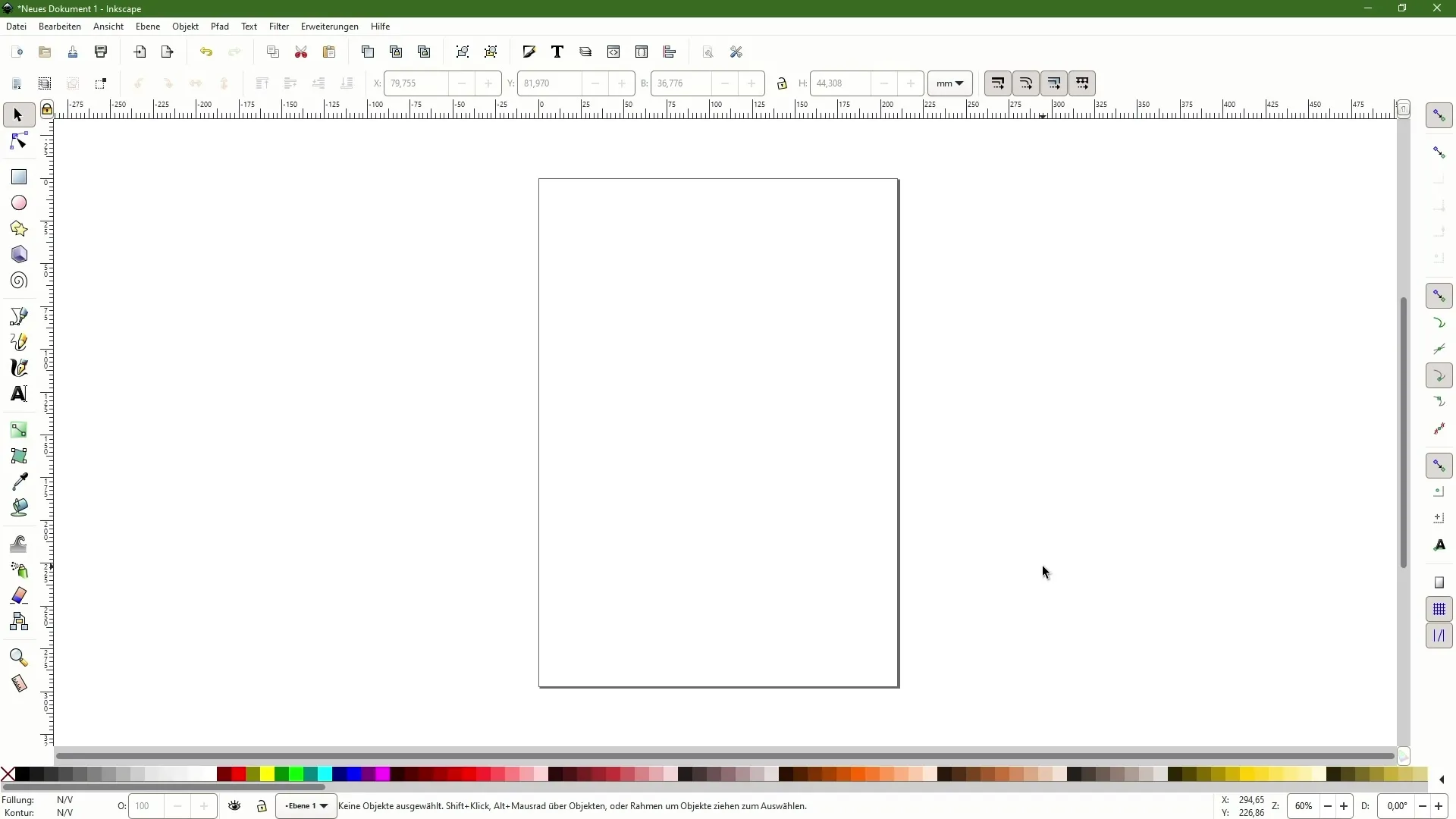
Her kan du utforske ulike kategorier på venstre side og tilpasse de tilsvarende alternativene på høyre side. Søkefunksjonen øverst gjør det enklere å finne spesifikke innstillinger.
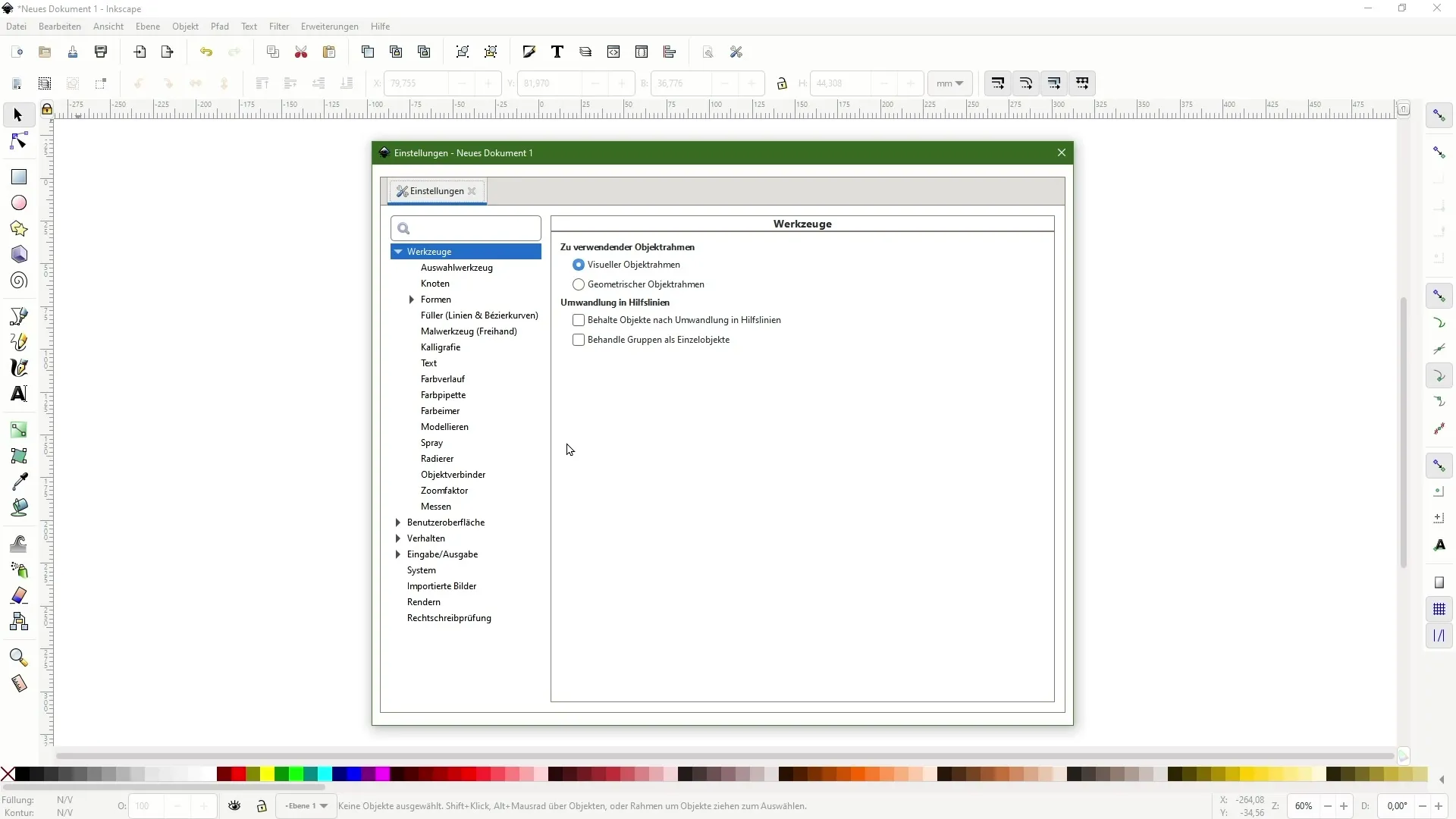
2. Tilpass verktøystiler
Ønsker du å tilpasse stilen på nye objekter? I "Verktøy"-delen finner du ulike alternativer under "Former". Du kan for eksempel velge hvordan nye rektangler skal være utformet.
Aktiver "Standardmåte for sist brukt" eller velg en egen stilmal. Dette vil hjelpe deg med alltid å jobbe med ønsket utseende.
3. Tilpass brukergrensesnittet
Gå til innstillingene for brukergrensesnittet. Her kan du endre størrelsen på håndtakene som brukes når du tegner stier. Dette er spesielt nyttig hvis du har problemer med å treffe håndtakene.
Du kan for eksempel øke størrelsen til 3 eller 4 for å gjøre håndtakene bedre synlige.
4. Velg tema for brukergrensesnittet
Et mørkt eller lyst tema kan øke arbeidskomforten. For øyeblikket kan du velge mellom ulike temaer som "Høy kontrast" og "Systemtema".
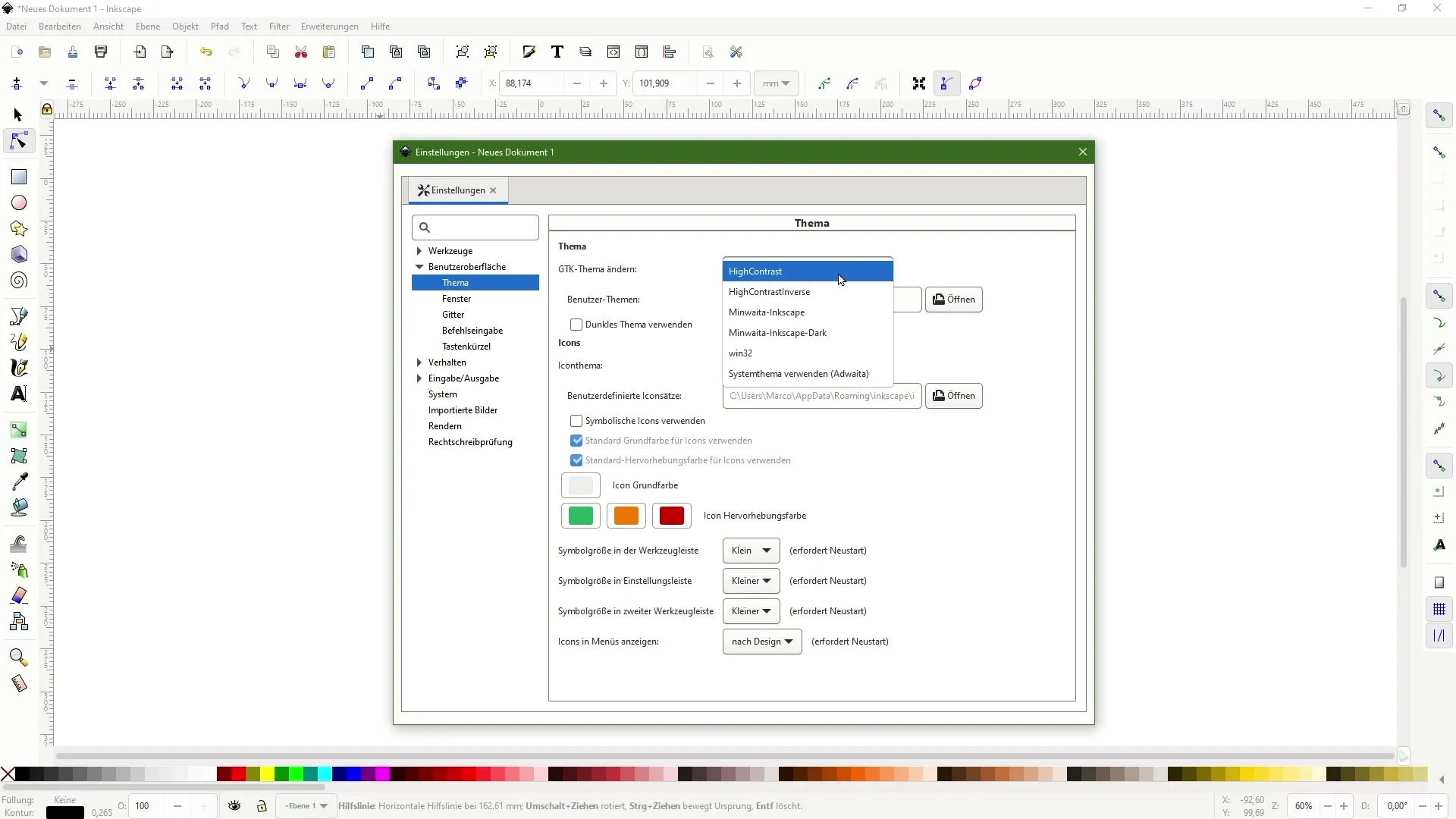
Hvis du foretrekker et moderne utseende brukergrensesnitt, kan du prøve ut de ulike alternativene og finne det beste for deg.
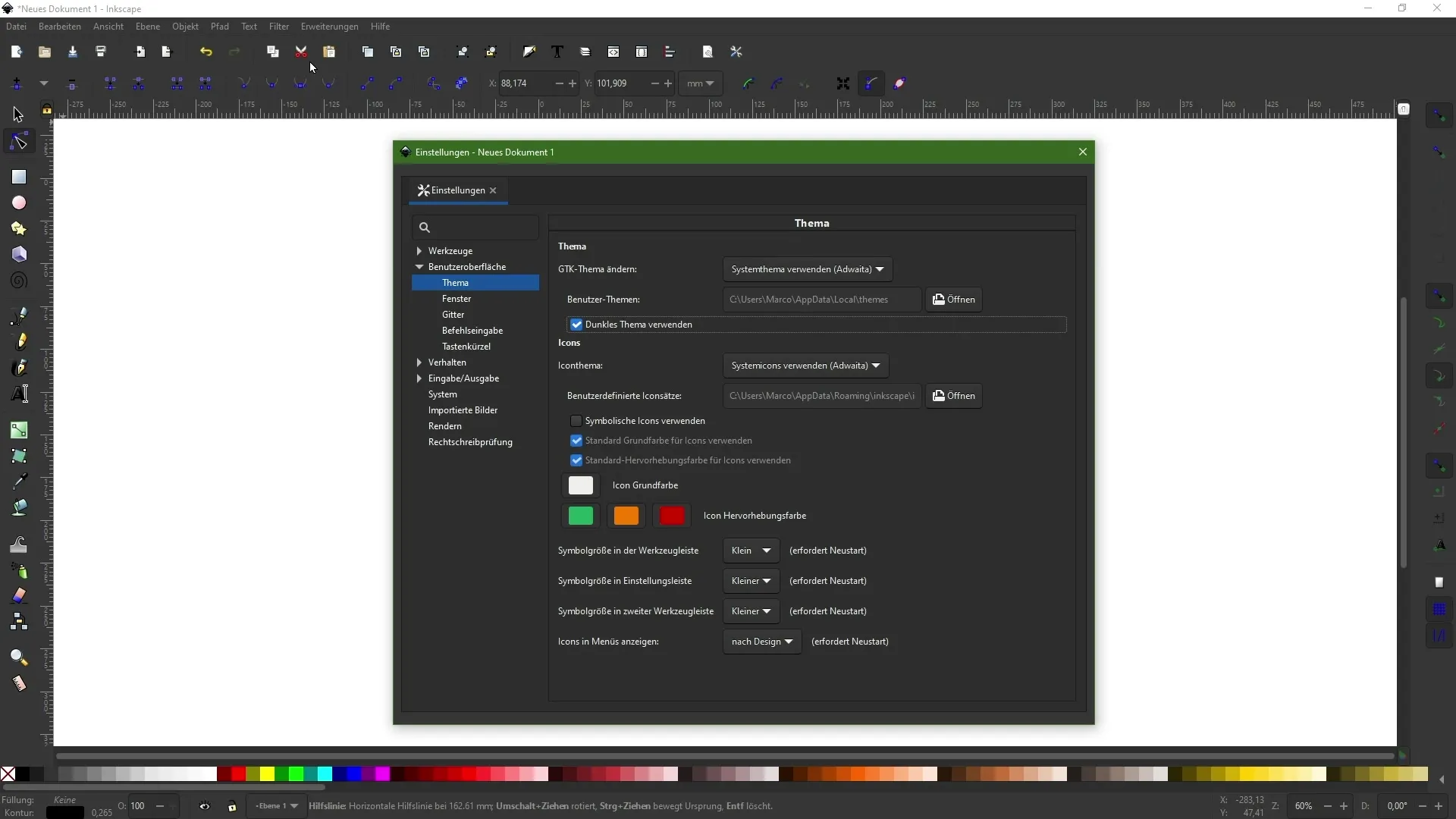
5. Tilpass symbolstørrelse og ikoner
For å forbedre synligheten til ikonene, kan du justere symbolstørrelsen i verktøylinjen. Etter endringene må du lukke og starte Inkscape på nytt.
6. Angi velkomstdialog
I "Vindu"-delen kan du aktivere velkomstdialogen på nytt hvis du tidligere har deaktivert den. Dette gir deg muligheten til å raskt få tilgang til viktige funksjoner hver gang du starter på nytt.
7. Tilpass tastatursnarveier individuelt
Du kan akselerere arbeidsflyten betydelig ved å tildele egne tastatursnarveier til ofte brukte kommandoer. Gå til "Tastatursnarveier", søk etter ønsket kommando og gjør tilpasningen.
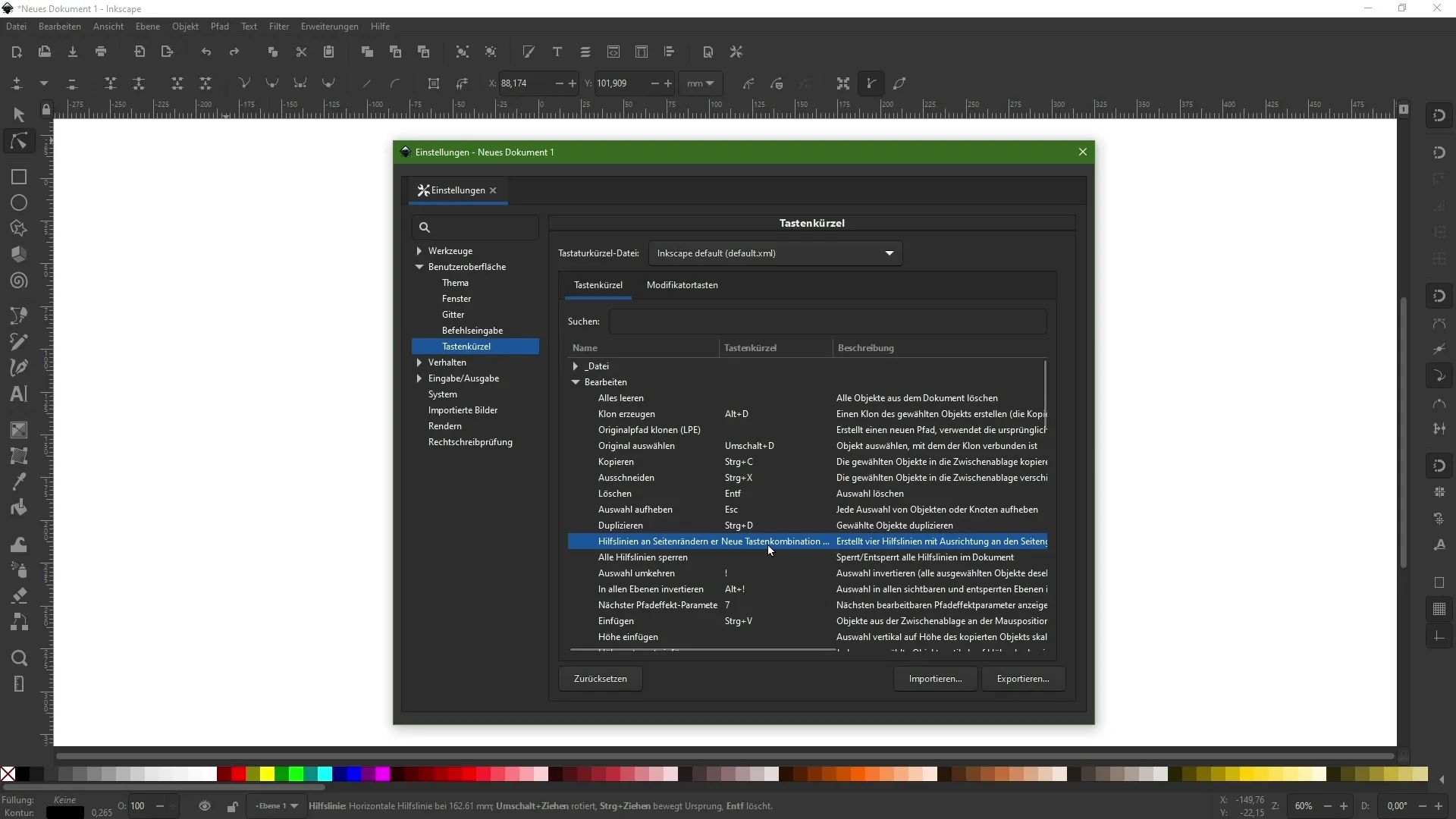
8. Tilpass oppførselen ved transformasjoner
I innstillingsdelen "Oppførsel" kan du angi om konturer skal skaleres sammen med en forstørrelse av et objekt. Denne innstillingen kan være nyttig avhengig av prosjektet.
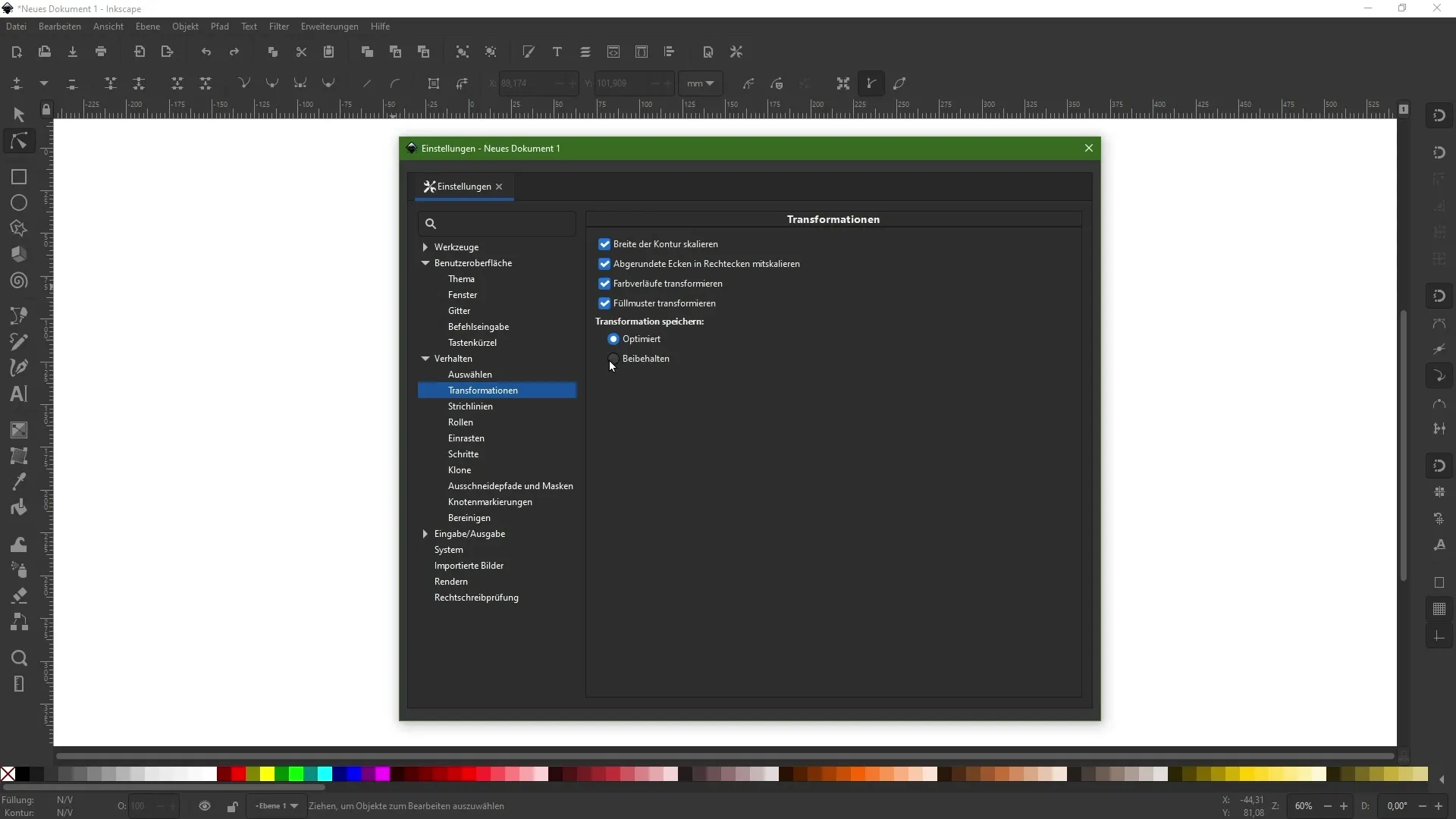
9. Aktiver automatisk sikkerhetskopiering
For å forhindre tap av arbeidet ditt, aktiver automatisk sikkerhetskopiering. Angi hvor ofte du vil ha sikkerhetskopieringer og hvor de skal lagres.
10. Håndtere importerte bilder
Lær forskjellen mellom å lenke til og å bygge inn bilder. Ved å lenke til forblir filstørrelsen på dokumentet ditt liten, mens ved innbygging blir bildet en del av filen din.
Sammendrag
Valg og tilpasning av disse forhåndsinnstillingene vil ikke bare forbedre brukeropplevelsen, men også fremme din kreative prosess. Ved individuelle tilpasninger kan du øke effektiviteten din og tilpasse programmet helt etter dine behov.
Ofte stilte spørsmål
Hvordan kan jeg tilpasse brukergrensesnittet i Inkscape?Gjennom innstillingene kan du tilpasse temaet og symbolstørrelsen.
Kan jeg opprette personlige hurtigtaster i Inkscape?Ja, du kan tilordne egne tastatursnarveier til hvert kommando.
Hvordan fungerer automatisk sikkerhetskopi i Inkscape?Du kan angi hvor ofte sikkerhetskopier skal lagres og hvor de skal lagres.
Hva er forskjellen mellom å lenke og legge inn bilder i Inkscape?Lenking holder filstørrelsen liten, mens innbygging integrerer bildet i dokumentet.
Må jeg restarte Inkscape etter endring av symbolstørrelsen?Ja, endringer i symbolstørrelsen krever en omstart av programmet.


